Votre ordinateur Windows peut vous poser toutes sortes de problèmes, y compris des problèmes de son. Cela peut être un énorme problème, surtout si vous devez faire quelque chose d'important sur votre ordinateur. Vous pouvez essayer diverses astuces pour récupérer le son sur votre ordinateur; vérifions-les.
Comment réparer le son qui ne fonctionne pas sous Windows
Pour récupérer le son sur votre ordinateur Windows, commençons par les correctifs de base. Par exemple, assurez-vous que tous les câbles sont correctement branchés. Peut-être que quelqu'un a déplacé quelque chose par accident et a causé ce problème. Assurez-vous également que le volume est monté.
Peut-être avez-vous refusé pour une raison et oublié que vous l'aviez fait. Si votre ordinateur a récemment subi une mise à jour, assurez-vous de redémarrer votre ordinateur. La mise à jour de vos pilotes audio est également très importante. Ou, vous pouvez également essayer de les désinstaller et de les réinstaller.
Vérifier le mélangeur de volume
Pour voir que le volume ici n'est pas muet, cliquez avec le bouton droit sur l'icône du son et cliquez sur l'option Sound Mixer. Si c'est le cas, cliquez sur les flèches de volume bleues et déplacez-les vers le haut. De plus, si vous voyez un cercle rouge barré d'une ligne, cela pourrait expliquer pourquoi vous n'obtenez aucun son. Cliquez sur le cercle rouge pour voir une icône de haut-parleur avec des ondes sonores qui en sortent.
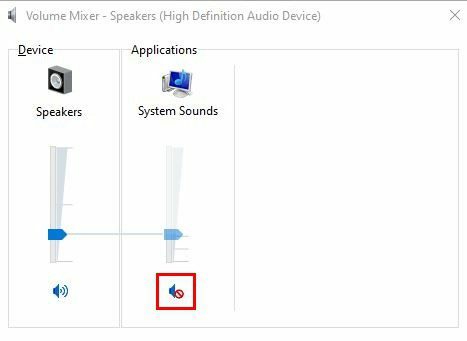
Exécutez l'utilitaire de résolution des problèmes audio de Windows
Vous pouvez également essayer d'exécuter l'utilitaire de résolution des problèmes audio de Windows. Vous pouvez le faire en allant dans le champ de recherche et en tapant les mots dépanneur audio. Une fois ouvert, cliquez sur Rechercher et résoudre les problèmes de lecture audio. Cliquez sur le bouton Suivant en bas et attendez que l'analyse soit terminée.
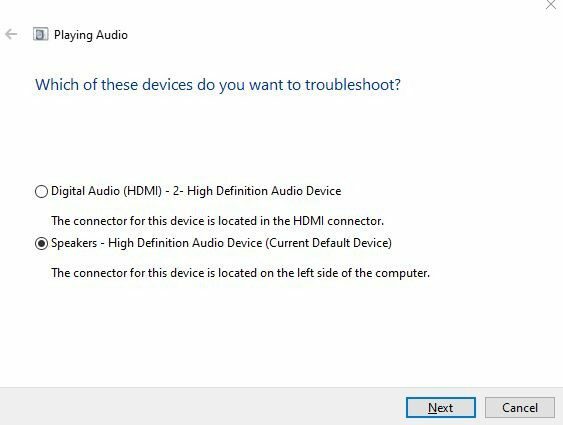
Il vous demandera de choisir ce que vous voulez dépanner. Choisissez une option et cliquez sur le bouton Suivant. Suivez les instructions à l'écran.
Vérifiez la sortie audio
La raison pour laquelle vous n'obtenez aucun son peut être que Windows lit le son via le mauvais appareil. Pour voir tous les appareils connectés à votre ordinateur Windows, cliquez avec le bouton droit sur l'icône du son et accédez à Ouvrir les paramètres audio. Sous la section Sortie, cliquez sur le menu déroulant pour choisir votre périphérique de sortie.
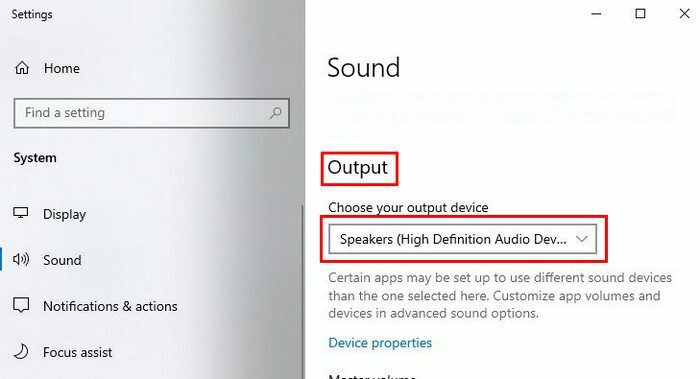
Vérifiez si les services audio Windows sont en cours d'exécution
Si les services ont été désactivés pour une raison quelconque, cela explique pourquoi vous n'obtenez aucun son. Pour voir s'il est en cours d'exécution, tapez Services dans la barre de recherche. Faites défiler vers le bas et cliquez sur l'option Windows Audio lorsque la nouvelle fenêtre apparaît. Dans la deuxième fenêtre, vous devriez voir l'état du service. Il devrait dire Courir. Le type de démarrage doit également être défini sur Automatique.
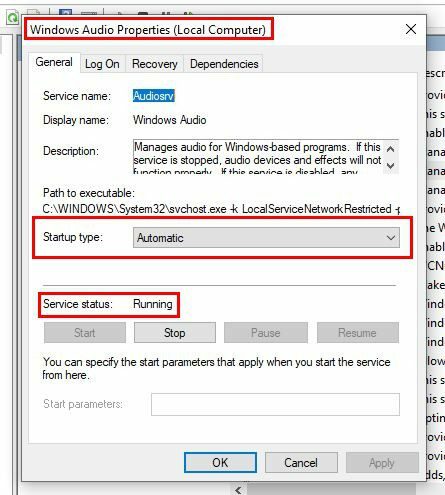
Mettre à jour les pilotes audio
Pour mettre à jour vos pilotes, appuyez sur les touches Windows et R et entrez devmgmt.msc. Cliquez sur le menu déroulant Contrôleurs audio, vidéo et jeu, qui devrait se trouver vers le bas. Faites un clic droit dessus et choisissez l'option de mise à jour des pilotes.
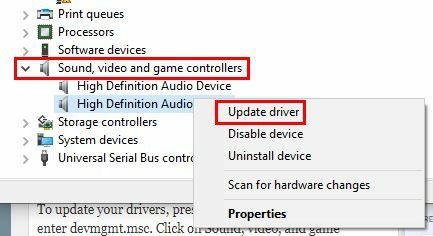
Dans la fenêtre suivante, vous devrez décider comment rechercher les pilotes. Vous pouvez rechercher manuellement les pilotes ou parcourir les pilotes de l'ordinateur. Tant que vous y êtes, vous avez le choix entre d'autres options.
Vérifier les mises à jour
Vous avez tout essayé et rien n'a changé? Il est peut-être temps d'installer cette mise à jour qui attendait. Pour vérifier les mises à jour du système, vous devrez cliquer sur le menu Démarrer de Windows et accéder aux paramètres. Vous devriez voir l'option de mise à jour de Windows en haut à droite.
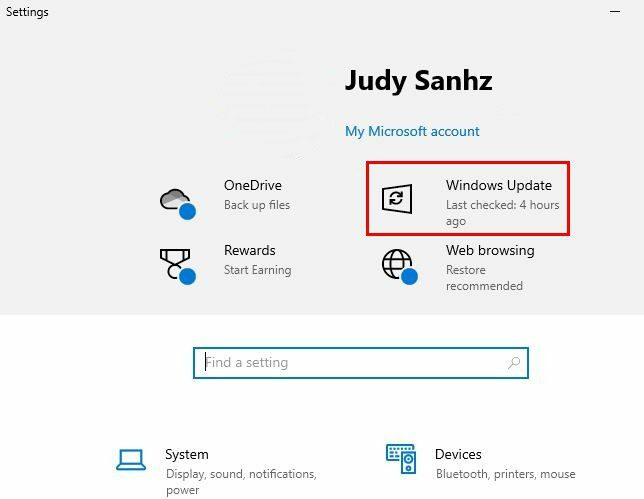
Après avoir cliqué sur l'option Windows Update, vous verrez si votre ordinateur Windows est à jour ou non. Si vous souhaitez revérifier pour voir s'il y a une mise à jour en attente, vous pouvez toujours vérifier s'il y en a une en attente.
Conclusion
Il peut y avoir beaucoup de choses qui peuvent faire échouer le son de votre ordinateur. J'espère que la solution n'a pas été difficile à trouver et que ce n'était pas trop compliqué. Il est toujours bon de commencer par les correctifs de base avant de se lancer dans quelque chose de plus complexe. Depuis combien de temps le son de votre ordinateur est-il en panne? Partagez vos réflexions dans les commentaires ci-dessous et n'oubliez pas de partager l'article avec d'autres sur les réseaux sociaux.